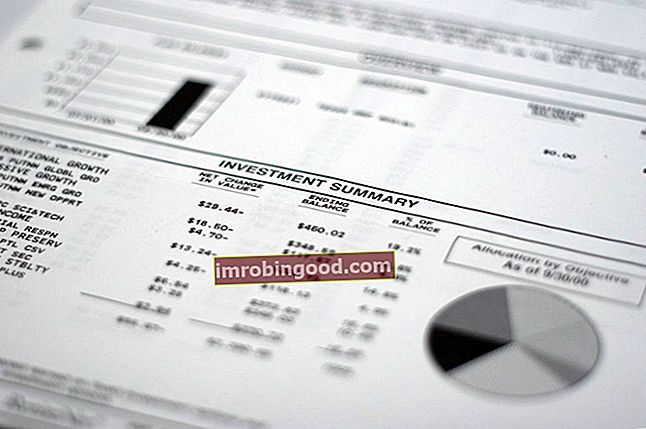Finanšu analītiķiem Finanšu analītiķa darba apraksts Tālāk sniegtajā finanšu analītiķa darba aprakstā sniegts tipisks piemērs visām prasmēm, izglītībai un pieredzei, kas jāpieņem darbā analītiķa darbā bankā, iestādē vai korporācijā. Veiciet finanšu prognozēšanas, pārskatu un darbības metrikas izsekošanu, analizējiet finanšu datus, izveidojiet finanšu modeļus investīciju bankās Investment Banking Finance Investīciju banku rokasgrāmatā. Šis vairāk nekā 400 lappušu ceļvedis tiek izmantots kā reāls apmācības rīks un pasaules investīciju banku izciļņu kronšteins. Uzziniet visu, kas jāzina jaunam ieguldījumu bankas analītiķim vai asociētajam partnerim, lai sāktu darbu. Šajā rokasgrāmatā un rokasgrāmatā tiek mācīta grāmatvedība, Excel, finanšu modelēšana, vērtēšana, kapitāla izpēte, FP&A, FP&A finanšu plānošana un analīze (FP&A) ir svarīga funkcija korporācijā. FP & A profesionāļi atbalsta izpilddirektora, finanšu direktora un direktoru padomes lēmumu pieņemšanu ar plānošanu, analīzi un modelēšanu. Uzziniet, ko nozīmē FP&A analītiķa, vadītāja vai direktora darbs - alga, prasības, izglītība, prasmes un korporatīvā attīstība. Ir izdevīgi apgūt uzlabotas Excel prasmes, jo tas liek jums izcelties no konkurentiem. Šajā rakstā mēs iepazīsimies ar labākajām nozares praksēm, kas palīdzēs jums ievērojami paātrināt finansēšanas modelēšanu. Kas ir finanšu modelēšana Finanšu modelēšana tiek veikta programmā Excel, lai prognozētu uzņēmuma finanšu rādītājus. Pārskats par to, kas ir finanšu modelēšana, kā un kāpēc veidot modeli. un veikt spēcīgu un dinamisku analīzi. Tas arī palīdzēs jums palielināt tastatūras izmantošanu virs peles, lai ilgtermiņā ietaupītu laiku finanšu analīzē. Uzziniet, kā programmā Excel izveidot dinamiskus datumus, summas, vidējos rādītājus un scenārijus.
Dinamiski datumi un laika periodi ar IF paziņojumiem
Veidojot finanšu modeļus, jūs vienmēr sākat ar sākuma un beigu datumu iestatīšanu. Datu manuālas ievietošanas vietā varat izmantot IF priekšrakstus, lai tos padarītu dinamiskus.
1. Iestatiet sava modeļa sākuma un beigu datumu. Mainiet fontu uz zilo krāsu, lai parādītu, ka tie ir stingri kodēti skaitļi.

2. Aprēķiniet periodu skaitu, izmantojot formulu = GADS (C2) -GADS (C1) +1. Jums jāpievieno viens periods, jo sākuma un beigu periodi ir iekļauti skaitīšanā.

3. Izmantojot formulas, iestatiet dinamiskos datumus 5. rindā. Šūnā B5 ievietojiet sākuma datumu = GADS ($ C $ 1). Nospiediet F4, lai noenkurotu šūnas atsauci.

4. Šūnā B6 ierakstiet formulu = IF (B5<> lai ievietotu dinamisko datumu. Turiet nospiestu taustiņu SHIFT un labo bultiņu, pēc tam nospiediet CTRL + R, lai aizpildītu šūnas. Tas aizpildīs šūnas pa labi līdz beigu datumam.

5. Tagad jūs varat viegli modificēt datumus, manuāli neizlaižot katru no šūnām. Piemēram, ja mainīsit beigu datumu uz 31/12/2030, šūnas automātiski aizpildīsies pa labi, līdz tas sasniegs 2030. gadu.

6. Nospiediet SHIFT + CTRL + bultiņa pa labi, lai atlasītu visu datuma sadaļu, un nospiediet CTRL + 1, lai atvērtu logu Format Cells. Mainiet aizpildījumu uz tumši zilu un fontu uz baltu, pēc tam nospiediet OK. Nospiediet CTRL + B, lai treknrakstā palielinātu fontu un palielinātu izmēru līdz 12. Tagad jums ir galvene, kurā visa jūsu finanšu analīze plūst zemāk.

Dinamiski kopsummas un vidējie rādītāji, izmantojot funkciju OFFSET
Tagad mēs ievadīsim dažus datus un sāksim veidot modeli. Varat nokopēt datus no finanšu pārskatiem un ielīmēt vērtību, vērtībām nospiežot ALT + E + S un V. Izmantojiet ALT + H + F + C, lai mainītu fontu uz zilu krāsu. Šajā datu kopā sākuma gads ir 2017. gads un beigu gads ir 2021. gads.
7. Divreiz nospiediet ALT + I + C, lai ievietotu divas kolonnas pa kreisi no 2017. gada datiem. Mēs tos izmantosim kā kopējās un vidējās kolonnas. Augšdaļā šūnās G1 un G2 ievietojiet Kopējais un Vidējais un blakus abām šūnām ievietojiet 3. Tas ir periodu skaits, ko mēs vēlētos iekļaut aprēķinos. Modeļiem ar garākiem vēsturisko datu periodiem, lai aprēķinātu kopējo un vidējo vērtību, ieteicams izmantot tikai dažus periodus.

8. Tagad mēs izmantosim funkciju OFFSET, lai iestatītu kopējo kolonnu. Šūnā B8 ierakstiet = SUMMA (D8: KOMPENSĀCIJA (D8,0, $ H $ 1-1)). Funkcija OFFSET ļauj mums izvēlēties datu diapazonu, atsaucoties uz periodu daudzumu, kuru mēs vēlētos iekļaut, un kurus mēs ievadām šūnā H1. Mums no kolonnu skaita jāatņem 1, jo mēs vēlamies iekļaut tikai vēl divas kolonnas (t.i., kolonnas D līdz F). Varat mainīt grūti kodēto kopējo periodu skaitu, lai mainītu kopējo vērtību.

9. Vidējā formula ir līdzīga, izņemot to, ka šūnu atsauce periodu skaitā ir H2: = VIDĒJAIS (D8: KOMPENSĀCIJA (D8,0, $ H $ 2-1)). Nospiediet SHFIT + lejupvērsto bultiņu un CTRL + D, lai aizpildītu šūnas.

Scenāriji ar funkcijām VLOOKUP un CHOOSE
Tālāk mēs izveidosim dažus scenārijus. Šūnās no B1 līdz B3 iestatiet trīs scenāriju nosaukumus: augšupvērstie, mērķa un negatīvie gadījumi.
10. Šūnā A1 nospiediet ALT + A + V + V (A - datiem, V - datu validācijai un V - validācijai). Mēs izveidosim nolaižamo sarakstu scenārijiem. Izvēlieties Saraksts un kā avotu atlasiet šūnas B1 līdz B3. Nospiediet OK.

11. Nospiediet CTRL + 1, lai formatētu nolaižamo sarakstu, lai mēs to varētu viegli atrast. Formatējiet fontu treknrakstā un mainiet šūnu krāsu.

12. Numurējiet trīs scenāriju gadījumus šūnās no C1 līdz C3. Šūnā A2 izmantojiet funkciju VLOOKUP, lai nolaižamajā sarakstā iekļauto scenārija nosaukumu saskaņotu ar lietas numuru. Ievadiet formulu = VLOOKUP (A1, B1: C3,2, FALSE).

13. Tagad mēs ievietosim dažas rindas zem ieņēmumiem, lai parādītu trīs scenārijus. Šūnā A9 četras reizes nospiediet taustiņu kombināciju ALT + I + R, lai ievietotu četras jaunas rindas. Nosauciet tos par ieņēmumiem no augšupejas, mērķa ieņēmumiem un ieņēmumiem uz leju. Mēs ievadīsim dažus skaitļus katram scenārijam šūnās E8 līdz I10.

14. 13. rinda ir mūsu tiešo ieņēmumu skaitļi. Šūnā E13 izmantojiet funkciju CHOOSE = IZVĒLIES ($ A $ 2, E9, E10, E11). Funkcija ļauj mums izveidot dinamisku ieņēmumu pozīciju, kas izvēlas pareizo opciju atbilstoši izvēlētajam scenārijam. Mainiet fontu uz melnu, nospiediet SHIFT + bultiņa pa labi, pēc tam CTRL + R, lai kopētu formulas pa labi.

15. Aizpildiet šūnas B10 līdz C11, nospiežot CTRL + D. Nokopējiet un ielīmējiet formulas no šūnām B11 un C11 līdz B13 un C13.

16. Tagad mēs vēlamies saistīt kopējo un vidējo etiķeti ar periodu skaitu, kas norādīts šūnās I1 un I2. Šūnā B6 ievadiet = I1 & ”- Yr kopā” tātad kopējā etiķete parāda “3-Yr kopā”, kur skaitlis ir dinamisks. Vidējai etiķetei ievadiet = I2 & ”- Vid. Vid.”.

17. Visbeidzot, nedaudz formatējiet modeli. Mainiet bruto peļņu, peļņu pirms nodokļiem un tīro ienākumu uz formulām, lai tie visi būtu saistīti. Jūsu galīgais modelis varētu izskatīties apmēram šādi:

Galveno formulu kopsavilkums
- IF formula dinamiskā datuma izveidošanai: = IF (“iepriekšējais gads”
- OFFSET formula dinamiskās kopsummas aprēķināšanai: = SUM (“pirmā datu šūna”: OFFSET (“pirmā datu šūna”, 0, “periodu skaits” -1))
- OFFSET formula dinamiskā vidējā aprēķināšanai: = AVERAGE (“pirmā datu šūna”: OFFSET (“pirmā datu šūna”, 0, “periodu skaits” -1))
- VLOOKUP formula scenāriju meklēšanai: = VLOOKUP (“uzmeklējamā vērtība”, “tabulas diapazons”, “uzmeklējamā kolonna”, FALSE)
- IZVĒLIES formulu opcijas izvēlei, pamatojoties uz scenāriju: = IZVĒLIES (“lietas numurs”, “1. opcija”, “2. variants”, “3. opcija”)
Citi resursi
Finanses ir oficiālais globālās finanšu modelēšanas un vērtēšanas analītiķu (FMVA) ™ FMVA® sertifikācijas nodrošinātājs. Pievienojieties 350 600+ studentiem, kuri strādā tādos uzņēmumos kā Amazon, JP Morgan un Ferrari sertifikācijas programma, kas paredzēta ikvienam, lai kļūtu par pasaules klases finanšu analītiķi. . Lai turpinātu virzīties uz priekšu, noderēs tālāk norādītie papildu finanšu resursi:
- Advanced Excel formulas Advanced Excel formulām jāzina. Šīs modernās Excel formulas ir ļoti svarīgas, lai tās zinātu, un jūsu finanšu analīzes prasmes pārcels uz nākamo līmeni. Advanced Excel funkcijas, kas jums jāzina. Uzziniet 10 labākās Excel formulas, kuras regulāri lieto visi pasaules klases finanšu analītiķi. Šīs prasmes uzlabos jūsu darbu izklājlapās jebkurā karjerā
- Finanšu modelēšanas paraugprakses paraugprakse Finanšu modelēšanas paraugprakse Šis raksts ir paredzēts, lai lasītājiem sniegtu informāciju par finanšu modelēšanas paraugpraksi un viegli sekojošu, detalizētu rokasgrāmatu par finanšu modeļa izveidi.
- Excel funkciju funkciju saraksts Vissvarīgāko finanšu funkciju analītiķu Excel funkciju saraksts. Šī apkrāptu lapa aptver 100 funkcijas, kuras ir ļoti svarīgi zināt kā Excel analītiķi
- Excel finanšu modelēšanai